
安卓子系统无法启用,安卓子系统启用问题解析
时间:2025-03-25 来源:网络 人气:
亲爱的电脑小伙伴,你是不是也遇到了这个让人头疼的问题——安卓子系统无法启用?别急,今天就来给你支个招,让你轻松解决这个难题!
一、检查你的电脑是不是“懒洋洋”的?
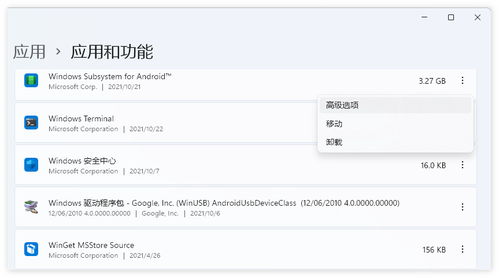
首先,你得确认你的电脑是不是“懒洋洋”的,也就是它是不是满足运行安卓子系统的条件。这可不是开玩笑的,你得有至少8GB的RAM和64位处理器,不然安卓子系统可不会搭理你哦!
二、更新你的Windows 11,让它“焕然一新”

如果你的电脑硬件条件达标,那就要检查一下你的Windows 11是不是最新的了。打开设置,点击“Windows Update”,看看有没有可用的更新,有的话赶紧安装上吧!更新后的Windows 11就像焕然一新的你,工作效率更高,问题也会少很多。
三、重新安装安卓子系统,让它“重获新生”
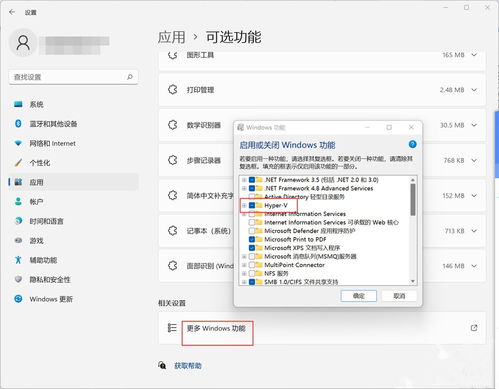
如果以上步骤都做了,可还是无法启用安卓子系统,那不妨试试重新安装它。首先,打开设置,点击“应用”,然后找到“应用和功能”,在这里找到“Windows Subsystem for Android”,点击它,然后选择“卸载”。卸载完成后,再次打开Microsoft Store,搜索“Windows Subsystem for Android”,然后重新安装它。
四、开启虚拟化,让电脑“活力四射”
如果你的电脑是较新的型号,那么它可能支持虚拟化技术。虚拟化技术可以让你的电脑同时运行多个操作系统,就像一个人同时扮演多个角色一样。要开启虚拟化,你需要进入BIOS设置,找到虚拟化相关的选项,将其开启。此外,你还需要安装Hyper-V,这是微软提供的一个虚拟化平台。打开设置,点击“应用”,然后找到“可选功能”,在这里找到并安装“Hyper-V”。
五、检查WSA服务,让它“正常运行”
如果你的电脑已经开启了虚拟化,并且安装了Hyper-V,但安卓子系统还是无法启用,那么你可能需要检查一下WSA服务。打开运行对话框,输入“services.msc”,然后按回车键。在服务列表中找到“Windows Subsystem for Android Service”,确保它的状态是“正在运行”。如果不是,右键点击它,选择“启动”。
六、重置安卓子系统,让它“重拾活力”
如果以上方法都尝试过了,但问题依旧,那么你可以尝试重置安卓子系统。打开设置,点击“应用”,然后找到“Windows Subsystem for Android”,选择“高级选项”,然后找到“重置”选项,点击它。重置过程需要一分钟左右,重置完成后,重新运行安卓子系统,问题应该就能解决了。
七、求助专业人士,让它“焕发光彩”
如果以上方法都无法解决问题,那么你可能需要寻求专业人士的帮助了。他们有更丰富的经验和更专业的工具,可以帮助你解决这个难题。
安卓子系统无法启用这个问题虽然让人头疼,但只要按照以上步骤尝试,相信你一定能够解决它。希望这篇文章能帮到你,让你的电脑焕发光彩!
相关推荐
教程资讯
教程资讯排行













